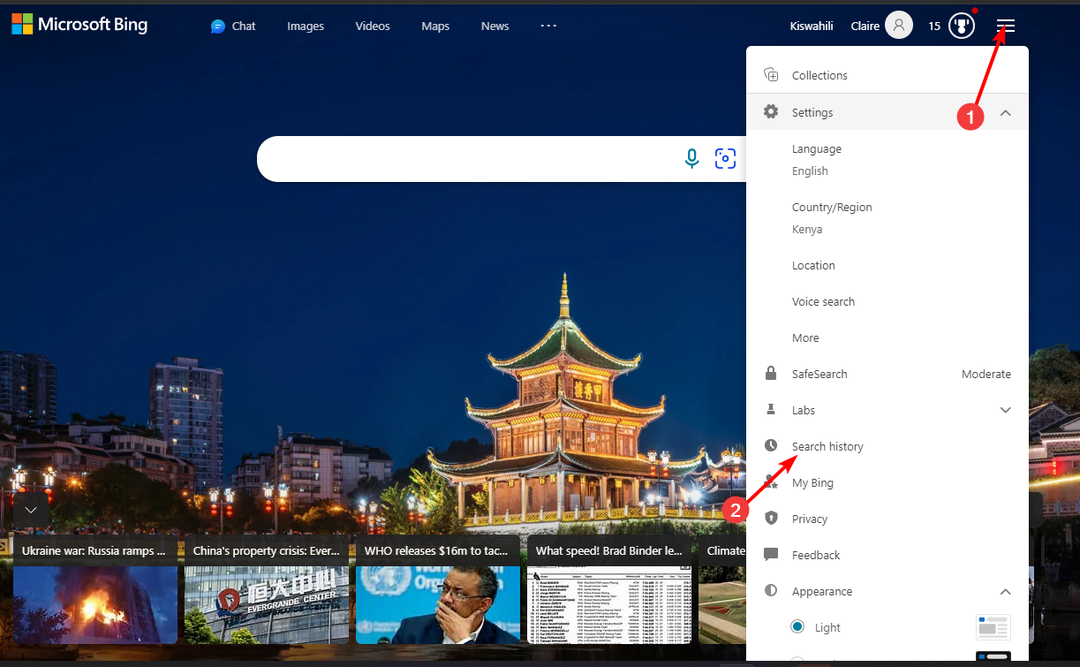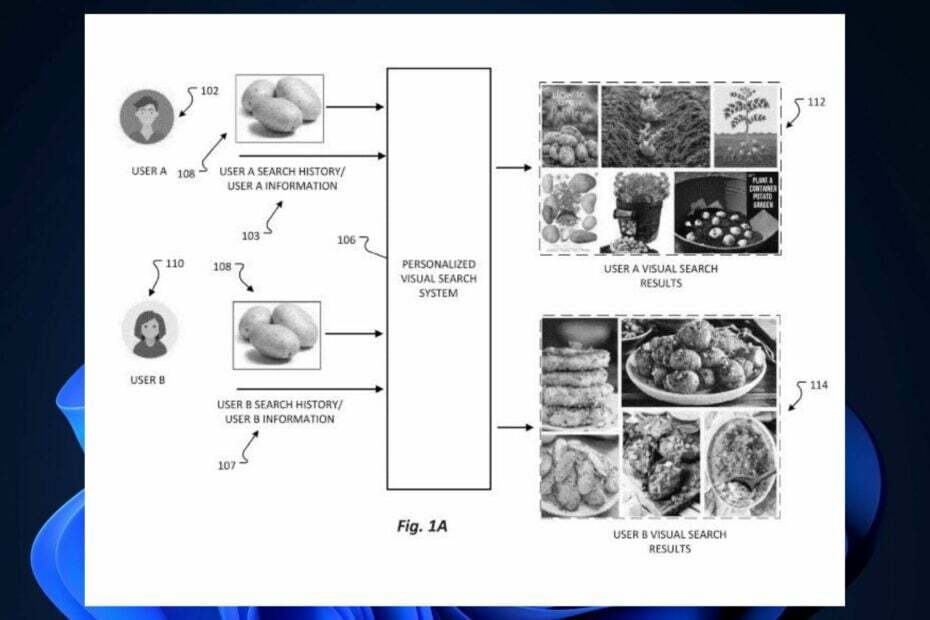Zoek naar het verborgen Q-pictogram om toegang te krijgen tot de quiz op de startpagina van Bing
- Big Quiz, geïntroduceerd in 2016, is een geweldige manier om je kennis te testen en je vaardigheden te verbeteren op gebieden die je interesseren.
- De quiz wordt regelmatig bijgewerkt, zodat je elke dag nieuwe en spannende uitdagingen kunt aangaan.
- Bing-startpaginaquizzen zijn mogelijk niet in alle regio's of landen beschikbaar.

- Optimaliseer het gebruik van bronnen: Opera One gebruikt je Ram efficiënter dan Brave
- AI en gebruiksvriendelijk: Nieuwe functie direct toegankelijk vanuit de zijbalk
- Geen advertenties: Ingebouwde Ad Blocker versnelt het laden van pagina's en beschermt tegen datamining
- Spelvriendelijk: Opera GX is de eerste en beste browser voor gamers
- ⇒ Koop Opera One
Als u de Bing-zoekmachine van Microsoft gebruikt, bent u wellicht al bekend met de Bing-startpaginaquizfunctie, die gebruikers dagelijks een trivia vraag of quiz op de Bing-startpagina.
Of je nu een volwassene of een kind bent, het maakt niet uit, want de Bing Homepage Quiz biedt voor elk wat wils.
Er zijn echter meldingen dat de Bing-startpaginaquiz voor veel gebruikers niet goed werkt.
Wat is Bing Homepage Quiz?
De Bing-startpaginaquiz is een dagelijkse trivia-quiz op de startpagina van de Bing-zoekmachine. Hiermee kunt u uw kennis beoordelen en interessante feiten op een interactieve en plezierige manier ontdekken.
Of het nu gaat om een aardrijkskundequiz, yogaquiz, sportquiz, educatieve quiz of een andere categorie, Bing heeft een breed scala aan quizzen om uit te kiezen.
De quiz bevat meestal een reeks meerkeuzevragen, meestal drie in aantal. Wanneer u elke vraag correct beantwoordt, verdient u beloningspunten die kunnen worden gebruikt om gratis cadeaubonnen, games, films en andere spannende beloningen in te wisselen.
Hoe los ik op dat de Bing-startpaginaquiz niet werkt?
Voordat we ingaan op de belangrijkste oplossingen die we voorstellen, is het raadzaam om deze eenvoudige oplossingen te proberen:
- Probeer een andere browser: Als je ervaart problemen met één browser, probeert u de Bing-startpaginaquiz te openen met een andere browser om te zien of het probleem zich blijft voordoen. Dit kan helpen bepalen of het probleem specifiek is voor uw browser of een meer algemeen probleem.
- Controleren op updates: Zorg ervoor dat uw browser up-to-date is met de nieuwste versie. Updates bevatten vaak bugfixes en verbeteringen die compatibiliteitsproblemen met websites kunnen verhelpen en de algehele prestaties kunnen verbeteren.
- Verbreek de verbinding met VPN of proxyserver: Als je een... hebt VPN-verbinding of een proxyserver, werkt de startpagina van Bing mogelijk niet vanwege compatibiliteitsproblemen die door deze services worden veroorzaakt. Verbreek de verbinding met de service en keer terug naar uw normale internetverbinding.
1. Zoek het Q-pictogram
Voorheen was het een pictogram voor een afstudeerpet, maar nu is het vervangen door een nieuw Q pictogram om toegang te krijgen tot de quiz op de startpagina. Onthoud dat het Q-pictogram niet altijd zichtbaar is en standaard verborgen is. Dit is misschien de reden waarom veel gebruikers denken dat de Bing-quiz niet werkt.
- Ga naar de Bing-startpagina.

- Zoek naar de Q pictogram dat de Quiz-functie vertegenwoordigt.
- Gebruik de Hotspot-functie van de Bing-startpagina om de Q icoon. Beweeg uw muiscursor over verschillende delen van de achtergrondafbeelding op de startpagina van Bing.
- Wanneer uw cursor het hotspotgebied binnengaat, wordt het Q pictogram zal ergens op de afbeelding verschijnen.

- Als je eenmaal de Q pictogram, beweeg uw muiscursor erover.
- Bing geeft een fly-out weer met de startpaginaquiz wanneer u de muisaanwijzer op de Q icoon.

- De quiz begint met de eerste vraag die betrekking heeft op het beeld van de dag.
2. Wis de browsercache en cookies
Volg deze stappen om browsegegevens in Google Chrome te wissen. Hoewel Microsoft Edge vergelijkbare opties en stappen biedt, kunt u ook vergelijkbare stappen toepassen om browsegegevens in andere browsers te wissen.
- Open de Google Chrome-browser en klik op de drie verticale stippen in de rechterbovenhoek.
- Selecteer vervolgens Instellingen.

- Klik op de pagina Instellingen op Privacy en veiligheid in de linkerzijbalk en selecteer Browsergeschiedenis verwijderen aan de rechterkant.

- Selecteer in het venster Browsegegevens wissen het Geavanceerd tabblad en stel de Tijdsbestek naar Altijd.

- Controleer de Cookies en andere sitegegevens En Gecachte afbeeldingen en bestanden opties en klik vervolgens op de Verwijder gegevens knop.

Het wissen van de browsergegevens is vaak effectief bij het oplossen van verschillende sitegerelateerde problemen in de browser.
- Hoe u uw EVE Online Excel-invoegtoepassing gratis kunt krijgen
- Download de YouTube-app voor pc [Windows 10 & 11]
- Bing haalt Baidu in China in, blijkt uit statistieken van zoekmachines
- Opera One Review: maak uw pc toekomstbestendig met AI en modulariteit
- Opera One versus Opera: welke moet u gebruiken en waarom?
3. Schakel browserextensies uit
- Open de Google Chrome-browser.
- Klik op de drie verticale stippen, ga naar Meer gereedschapen selecteer vervolgens Extensies.

- Schakel op de pagina Extensies alle extensies in uw browser uit.

U kunt ook proberen de Bing-startpagina te bezoeken in de incognito- of privé-browsermodus en kijken of de Bing-quiz werkt.
4. Wijzig uw regio
- Open uw webbrowser en navigeer naar Bing.com.
- Klik op de Hamburger icoon (pictogram met drie regels) in de rechterbovenhoek van de startpagina van Bing en selecteer het Instellingen optie en het zal uitvouwen om een lijst met opties weer te geven.

- Klik dan op Land/Regio.

- Bing laadt de pagina Instellingen op een nieuw tabblad. Klik onder het gedeelte Land/regio op de Verenigde Staten om het land te veranderen.

- Laad vervolgens de website opnieuw en controleer of het probleem met de Bing-quiz werkt niet is opgelost.
Als geen van de bovenstaande stappen het probleem oplost, kan het de moeite waard zijn om rechtstreeks contact op te nemen met de ondersteuning van Bing. Ze kunnen specifieke hulp en stappen voor probleemoplossing bieden die zijn afgestemd op het probleem dat de Bing-quiz niet werkt.
Bing is een geweldige zoekmachine die geweldige functies biedt, zoals AI-chatbot en quizzen, maar het kan vervelend zijn als je naar iets zoekt op je lokale computer en Bing verschijnt. Er zijn enkele van de gemakkelijkste manieren om Bing van uw Windows 11-computer te verwijderen.
Laat het ons weten in het opmerkingengedeelte als u vragen of suggesties heeft.